
Bu yazılım, sürücülerinizi çalışır durumda tutar, böylece sizi yaygın bilgisayar hatalarından ve donanım arızalarından korur. Tüm sürücülerinizi şimdi 3 kolay adımda kontrol edin:
- DriverFix'i indirin (doğrulanmış indirme dosyası).
- Tıklayın Taramayı Başlat tüm sorunlu sürücüleri bulmak için.
- Tıklayın Sürücüleri güncelle yeni sürümleri almak ve sistem arızalarını önlemek için.
- DriverFix tarafından indirildi 0 okuyucular bu ay
Windows 8, tanıtılan ilk Windows sürümüydü Microsoft hesapları ayarlarınızı ve dosyalarınızı farklı bilgisayarlar arasında senkronize etmenize olanak tanır.
Windows 10, size izin vererek bu özelliği genişletti. hesaplarınızı özelleştirin hatta daha fazla. Bu kılavuzda, Windows 10'da kullanıcıları nasıl yönetebileceğinizi size açıklayacağız.
Windows 10'da kullanıcıları yönetmeye başlamak için açmanız gerekir. Ayarlar Ve git Hesaplar ilk. Hesaplar grubundaki ilk seçenek Hesabınız Microsoft hesabınızı yönetmenize, profil resminizi, kullanıcı adınızı vb. özelleştirmenizi sağlar.
Microsoft hesabınızı yönetmek istiyorsanız, bunu çevrimiçi yapmanız gerektiğini belirtmemiz gerekiyor.
Windows 10'da kullanıcı hesaplarını yönetme adımları
Yerel bir hesap kullanın
Microsoft'un hesabını kullanmak ve ayarlarınızı senkronize etmek istemiyorsanız, tıklamanız yeterlidir. Yerel hesapla oturum açınyerine yerel bir hesap oluşturmak için.
E-posta hesabı veya telefon numarası girmenize gerek kalmayacak, sadece kullanıcı adınızı ve şifrenizi girin ve hazırsınız. Ayrıca, kameranız bağlıysa, yeni bir profil resmi de oluşturabilirsiniz.
Ayrıca, örneğin işiniz veya okulunuz için daha fazla Microsoft hesabı eklemek istiyorsanız, Hesabınız sayfasının altındaki bağlantıyı kullanarak bunları oluşturabilirsiniz.
Oturum açma seçeneklerini düzenle

Listemizde bir sonraki oturum açma seçenekleri vardır ve bu bölümden aşağıdakileri ayarlayabilirsiniz: Windows 10 parola gerektirecek Bilgisayarınız uyku modundan uyanıp uyanmadığında.
Ayrıca hesap şifrenizi de buradan değiştirebilirsiniz. Bu bölümden, hesabınızın kilidini açmak için kullanabileceğiniz bir PIN şifresi de ekleyebilirsiniz.
İsterseniz, bir resim şifresi de ekleyebilir ve en sevdiğiniz resmi, bir dizi kaydırma ve kaydırma ile birlikte kullanabilirsiniz. diğer hareketler PC'nizin kilidini açmak için Son seçenek parmak izi veya kart okuyucu, bu yüzden maksimum güvenlik istiyorsanız, muhtemelen gitmeniz gereken yol budur.
- İLİŞKİLİ: DÜZELTME: Microsoft Hesabımda Oturum Açtığımda Klavye Donuyor
İş Erişimini Ayarla
Sonraki seçenek İş Erişimidir ve bu seçenek iş yerindeki bir bilgisayara bağlanmanıza ve uygulamalarına, ağına ve e-postasına erişmenize olanak tanır.
Aile ve Diğer Kullanıcılar
Daha sonra Aile ve Diğer Kullanıcılarımız var ve bu bölüm, yeni kullanıcılar ekle. Bu bölümden çocuğunuz için bir kullanıcı hesabı oluşturabilir ve bunu Microsoft Aile Güvenliği'ni kullanarak izleyebilirsiniz.
bu şekilde emin olabilirsin çocuğunuz yalnızca uygun web sitelerini ziyaret eder ve zaman sınırlarına saygı duyar. Ayrıca bu bölümden başka kullanıcılar da ekleyebilirsiniz. Buradaki son seçenek Atanmış erişimdir ve bu seçenekle bir kullanıcının yalnızca bir Windows Mağazası uygulamasına erişmesine izin verebilirsiniz.
Microsoft hesap ayarlarınızı senkronize edin
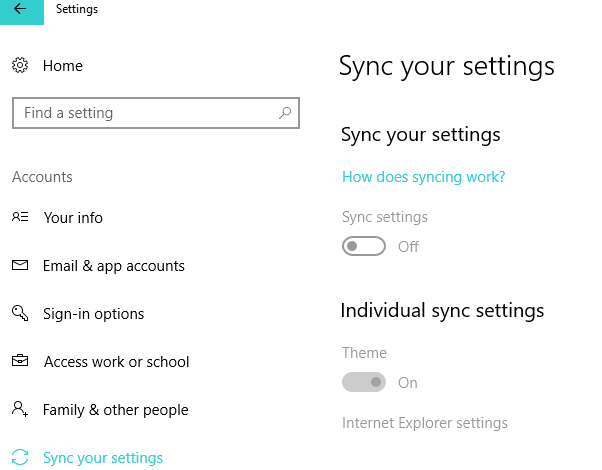
Son bölüm Ayarlarınızı senkronize edin ve tam da bunu yapıyor. Ayarlarınızı tüm Windows 10 cihazlarında Microsoft hesabınızla eşitler. Bunu istemiyorsanız, senkronizasyonu kolayca kapatabilirsiniz.
En son Windows 10 işletim sistemi sürümlerinde Microsoft hesabı seçenekleri
Fall Creators Update dahil olmak üzere en yeni Windows 10 sürümleri, Nisan 2018 Güncellemesi ve Ekim 2018 Güncellemesi Ayarlar sayfasının Microsoft hesabı bölümünü yeniledi. İşte mevcut seçeneklerin bir ekran görüntüsü:
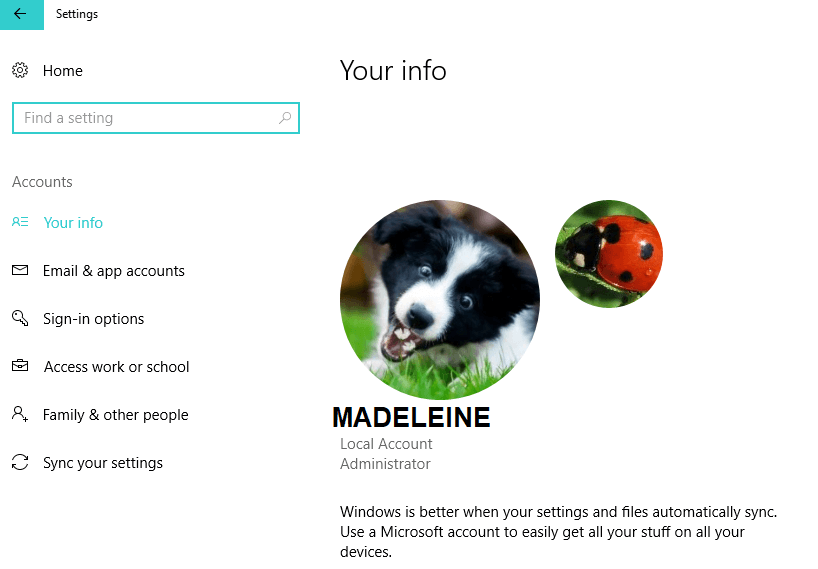
Gördüğünüz gibi, kullanıcı arayüzü biraz değişti. Örneğin, Microsoft, 'adlı yeni bir seçenek ekledi.E-posta ve Uygulama hesapları‘. Bu özellik, e-postanızı, takviminizi ve kişilerinizi özelleştirmenize olanak tanır. Daha hızlı erişim için birkaç e-posta hesabı ekleyebilir ve hesap bilgilerinizi hangi uygulamaların kullandığını görebilirsiniz.
Windows 10, kullanıcıları yönetme konusunda çeşitli seçenekler sunar. Windows 10'da kullanıcıları yönetmenin artık sizin için biraz daha anlaşılır olduğunu umuyoruz.
Başka sorularınız varsa, bunları yorum bölümünde yayınlamaktan çekinmeyin.
KONTROL ETMEK İÇİN İLGİLİ YAZILAR:
- Düzeltme: Hesabınız Bu Microsoft hesabıyla Değiştirilmedi
- Microsoft hesabı olmadan Windows 10 Nasıl Kurulur
- Tam Düzeltme: Windows 10'da Microsoft Hesabımla Giriş Yapılamıyor

